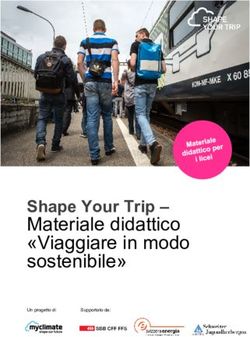MANUALE UTENTE 1 - Power & Revolution
←
→
Trascrizione del contenuto della pagina
Se il tuo browser non visualizza correttamente la pagina, ti preghiamo di leggere il contenuto della pagina quaggiù
RIEPILOGO DEI TASTI DI SCELTA RAPIDA TASTIERA -Esc o F8 : apre finestra di Uscita -Barra Spaziatrice : Pausa -F1 : apre/chiude Pagina Personaggio -F2 : apre/chiude Pagina Punteggi -F3 : apre/chiude Agenda -F4 : apre/chiude menu Giornale -F5 : apre/chiude menu Budget -F6 : apre/chiude menu Opzioni Suoni -F7 : apre/chiude menu Salva -F9 : mostra mappa militare/torna a schermata principale -F10 : mostra intera mappa mondiale/torna alla schermata principale (per esempio, per localizzare qualsiasi esercito) -F11 : mostra/chiudi mappe comparative -Q-W-E-R-T-Y tasti: cambia la modalità tempo in, rispettivamente, lento, normale, veloce, veloce fino alla prossima petizione, avanza di un giorno, avanza di una settimana, avanza di un mese. Tasti frecce : muove la mappa Tasti Pag Su e Pag Giù : zoom avanti/zoom indietro MOUSE -Cliccando sulla rotellina del mouse con il cursore sulla mappa : lo zoom stesso della mappa si posiziona sul primo livello delle icone 2D. Questa visualizzazione è particolarmente utile durante i conflitti armati perché permette di visualizzare tutte le unità militari sulla mappa (perfino unità remote) e selezionarle facilmente, essendo esse rappresentate come icone 2D. -Selezionare area sulla mappa : seleziona tutte le unità militari presenti sul campo, in un'area selezionata -Selezionare area sulla mappa + tasto CTRL: seleziona tutte le unità militari presenti sul campo e negli edifici, in un'area selezionata Ritorna al sommario Copyright Eversim 2016 1
-Tasto destro del mouse :
-su un paese straniero/una delle sue regioni/una delle sue
città : apre il menu delle azioni per il paese
straniero/regione/città (solo per il Giocatore/Capo di Stato), e
il menu di visualizzazione per la mappa e tutti i filtri
-su una delle unità militari : apre una finestra con informazioni
ettagliate sull'unità
-su una casella di testo con un numero o con una percentuale
modificabile : mostra il numero/percentuale in base all'area
cliccata (con il minimo che corrisponde al limite sinistro e il
massimo al limite destro della casella). Il numero può anche
aumentare o diminuire scorrendo la rotellina del mouse.
Nota per la versione MAC : se non è presente nessuna rotellina del
mouse da cliccare, è possibile emularla con i tasti [ALT]+tasto sinistro
del mouse.
Analogamente, se non si dispone di una rotellina, è possibile zoomare
la mappa con i tasti [ALT]+[FRECCIA SU] e [ALT]+[FRECCIA GIÙ] o
alternativamente con i tasti [PAG SU] e [PAG GIÙ]
Notare che è possibile ri-centrare la visualizzazione della mappa sul
proprio paese, cliccando sul piccolo bersaglio mostrato nell'angolo
della propria foto.
Ritorna al sommario Copyright Eversim 2016 2SOMMARIO MANUALE UTENTE.................................................................1 INSTALLazione e per iniziare.....................................................6 Installazione e Per Iniziare...........................................................6 Installare aggiornamenti tecnici...................................................6 Rischio Epilessia..........................................................................6 INTRODUZIONE AL GIOCO....................................................7 “TUTORIAL”............................................................................12 Introduzione...............................................................................12 Elementi Specifici di Interfaccia...............................................12 “QUIZ”......................................................................................13 Introduzione...............................................................................13 Interfaccia..................................................................................14 Procedimento.............................................................................14 MODALITÀ « COMPETIZIONE MONDIALE »..................16 Seleziona una partita..................................................................16 Schermata impostazioni.............................................................17 Calcolo del Punteggio................................................................19 Scenario "Libero"......................................................................19 Punteggio con Obiettivo............................................................19 DESCRIzioNe dell’interfaccia del gioco...................................20 Descrizione Generale.................................................................20 La Mappa...................................................................................22 L’Interfaccia di Gestione Avanzata............................................26 Icone del Tempo.........................................................................27 La tua popolarità........................................................................28 La tua Scrivania.........................................................................29 Pannello budget.........................................................................30 Abbandonare la partita...............................................................31 AZIONI COME CAPO DI STATO...........................................32 Informazioni sui Ministeri in Alto a Sinistra.............................32 Indicatori di Bilancio in Alto.....................................................33 Gestione del Ministero a Destra................................................33 Ritorna al sommario Copyright Eversim 2016 3
L’ottavo tasto: Personaggi e Gruppi..........................................36 I Gruppi......................................................................................36 REAzioni alle tue azioni............................................................38 Richieste sulla sinistra...............................................................38 Telescrivente..............................................................................40 Icone Contestuali sulla Mappa...................................................41 Telefono.....................................................................................41 GESTIONE FORZE ARMATE e polizia..................................42 I diversi Tipi di Unità.................................................................43 Gestire le truppe sulla mappa....................................................45 Regole base per conflitti e battaglie in città...............................49 Satelliti e Centri di Comunicazione...........................................50 gestire l’economia......................................................................51 Accordi economici.....................................................................51 Migliora la tua economia...........................................................52 Supervisiona la tua economia....................................................53 Il Mercato Nero..........................................................................54 Relazioni internazionali............................................................55 Accordi strategici.......................................................................55 Servizi Segreti............................................................................56 Organizzazioni Internazionali....................................................56 Schieramenti tra Nazioni...........................................................57 Il professore :.............................................................................58 Aspetti essenziali: Bilancio e Popolarità...................................58 Elezioni......................................................................................59 Parlamento e Leggi....................................................................60 Eventi principali.........................................................................62 Tecnologie e Scoperte................................................................62 Eventi Culturali e Sportivi.........................................................63 Infrastrutture Trasporti...............................................................63 Newsletter..................................................................................63 Personalizzazione e salvataggio DELLA TUA PARTITA.........64 Scegliere un kit..........................................................................64 Creare /modificare un kit...........................................................64 Ritorna al sommario Copyright Eversim 2016 4
Esportare e Importare un file CSV............................................65 SUPPORTO TECNICO.............................................................69 Ritorna al sommario Copyright Eversim 2016 5
INSTALLAZIONE E PER INIZIARE
Installazione e Per Iniziare
Il programma di installazione si avvierà automaticamente e ti darà varie
opzioni. Seleziona Installa Masters of the World e l’installazione inizierà.
Se la notifica di auto-inserimento è disattivata, apri il DVD dal desktop, apri il
file Autorun e fai doppio clic su Autorun o Autorun.exe per iniziare l’installazione.
Segui le istruzioni sullo schermo.
Installare aggiornamenti tecnici
Potrebbero esservi miglioramenti al gioco, comprese correzioni per problemi
di minore entità, aggiunte di caratteristiche e aggiornamenti di dati. Questi
aggiornamenti possono essere integrati nel software grazie a una patch disponibile sul
nostro sito.
Se sarai connesso ad Internet ogni volta che lancerai il programma questo
cercherà automaticamente gli aggiornamenti. Dopo che avrai dato la conferma, gli
aggiornamenti saranno scaricati e installati.
Rischio Epilessia
Leggi prima che tu o il tuo bambino vi mettiate a giocare al videogioco.
Alcune persone possono soffrire di crisi epilettiche, e perdita momentanea di
coscienza se esposte a determinate luci lampeggianti o sequenze visive.
Questi disturbi possono emergere anche se una persona non ne hai mai
sofferto in precedenza o non ha mai avuto una crisi epilettica.
Se tu o un membro della tua famiglia avete già mostrato questi sintomi legati
all’epilessia (una crisi o una perdita di coscienza) in presenza di stimolazioni luminose,
consulta il tuo medico prima di giocare a questo videogioco.
Si raccomanda ai genitori di vigilare sui bambini mentre giocano. Se tu o il tuo
bambino mostrate segni di stordimento, alterazione visiva, contrazioni oculari o
muscolari, perdita di coscienza, disorientamento, movimenti incontrollati o convulsioni
smettete immediatamente di giocare e consultate un medico.
Ritorna al sommario Copyright Eversim 2016 6INTRODUZIONE AL GIOCO
In Power & Revolution, è possibile impersonare uno o più capi di governo o
dello stato (presidente, re, primo ministro) o uno o più oppositori politici di uno o più
paesi scelti inizialmente.
Come capo di stato:
Puoi agire in tutti i settori economici, sociali, militari, interni, esteri, ecologici,
sociali e così via. Tutti i paesi del mondo sono rappresentati, con le loro variabili e
modalità operative.
Sono disponibili più di mille azioni nei diversi ministeri del gioco. Riflettono i
vari modi di operare di ciascun paese.
Queste sono azioni che puoi eseguire direttamente tu (come dimettere un
ministro, installare un impianto solare, ordinare un’indagine ai servizi segreti, delineare
una piattaforma elettorale). Si tratta anche di decreti legislativi che puoi proporre ma su
cui il Parlamento dovrà votare, naturalmente questo solo nei regimi democratici (come
ad esempio cambiare il tasso dell’IVA, alzare l’età di pensionamento, sbarrare partiti
politici, aumentare il salario minimo, e cambiare il mandato di un capo di stato).
Puoi anche gestire i tuoi impegni così da poter incontrare personaggi noti:
direttori di organizzazioni influenti (ad esempio, sindacati, associazioni, istituzioni
religiose), familiari (i tuoi genitori, moglie, medium, capo della sicurezza), capi di stato
stranieri, personalità internazionali (il Papa, il Segretario Generale delle Nazioni Unite,
celebrità mondiali). Attraverso questi incontri, puoi negoziare accordi sociali, stringere
alleanze militari, firmare grandi accordi economici, corrompere chi ha potere
decisionale, sedurre personaggi del mondo dei media, e molto altro ancora.
Sulla mappa mondiale o sulle mappe delle città, puoi condurre operazioni
militari o di polizia, manovrando personalmente ciascuna unità. Puoi anche costruire
edifici, gestire ogni tua regione e muovere i satelliti. I servizi segreti sono preziosissimi
per contrastare le forze dell'opposizione e per condurre operazioni speciali (per es.
destabilizzare il regime, assassinii, sabotaggio).
Prima di prendere una decisione, ti puoi informare leggendo il giornale
settimanale, ordinando sondaggi e consultando tutti i tipi di grafici.
Le strategie adottate dalle molteplici personalità del gioco, in particolare i capi
di stato di altri paesi sono gestite dal computer. Queste strategie si attuano in funzione
di differenti impostazioni e del loro profilo psicologico in particolare.
Infine, dovrai confrontarti con numerosi problemi che potrebbero mettere in
pericolo il tuo potere : deficit nel bilancio, sommosse popolari, disastri naturali, attacchi
Ritorna al sommario Copyright Eversim 2016 7terroristici, conflitti internazionali, guerra economica…
E prima di tutto dovrai mantenere il potere !
Come oppositore politico:
L'opposizione può essere legale o illegale, disporre di un esercito oppure no.
-Leader di un partito politico
I partiti politici di ciascun paese sono riportati nel gioco con le loro tendenze politiche, la
loro rappresentazione parlamentare e i loro risultati elettorali. Il giocatore seleziona il
proprio personaggio e tenta di conquistare il potere. Con il budget del partito, egli
dispone di numerose modalità d'azione: può lanciare campagne di donazioni per
aumentare le entrate, finanziare gruppetti violenti che potrebbero intervenire negli
scontri in strada, comprare sondaggi per poter prendere le migliori decisioni, dare
tangenti, ingaggiare investigatori per ottenere informazioni su personaggi influenti... In
qualità di leader, egli prende le decisioni più importanti per il partito: dare istruzioni di
voto riguardanti progetti di legge del governo, inviare militanti a protestare in strada,
incitare gruppi, sindacati, associazioni a opporsi al potere tramite azioni di protesta
(scioperi, sit-in, blocchi...), criticare l'operato del capo di stato nei media...
-Candidato alle elezioni
Il metodo più classico per arrivare alla vetta dello stato è quello di vincere le elezioni
democraticamente. Una campagna elettorale è lunga e richiede molta attenzione: il
candidato deve elaborare il miglior programma per guadagnare adesione, andare di
meeting in meeting massimizzando i suoi luoghi di passaggio in funzione dei risultati
locali, gestire il budget della campagna, tentare di guadagnarsi il favore di personalità
influenti, e partecipare a dibattiti televisivi che possono invertire la tendenza all'ultimo
momento. Il gioco integra lo scenario specifico dedicato alle "Elezioni presidenziali
americane del 2016".
-Un attore nell'ombra
Anche un oppositore può ottenere il potere screditando il capo di stato attuale nella
speranza che esso venga destituito e che si tengano nuove elezioni. L'opposizione può
anche affiancarsi a persone vicine al potere per tentare un colpo militare o criminale. A
capo delle sollevazioni, esso dà direttive e manipola gli insorti, i facinorosi o gli
estremisti armati sul campo. Infine, può optare per l'illegalità e unirsi alla lotta armata.
-Leader di una organizzazione illegale
A capo di una (o più) organizzazione considerata terrorista sul proprio suolo, il giocatore
tenta di prendere il potere con la forza, per normalizzarsi o per ottenere l'indipendenza
delle regioni controllate. Le sue possibilità di azione sono molteplici: operazioni di
Ritorna al sommario Copyright Eversim 2016 8reclutamento, arruolare mercenari professionisti, acquistare armamenti al mercato nero, accordi con paesi, con partiti fratelli o altre organizzazioni terroriste per ricevere finanziamenti, combattenti o materiale da guerra, richiedere l'intervento dell'ONU tramite nazioni amiche, infiltrarsi nelle sfere del potere con tentativi di putsch o di assassinio politico, mettere al sicuro la rete dai servizi segreti nemici, lanciare manifestazioni pacifiche, scatenare l'insurrezione attraverso la manipolazione politica, creazione di guerre civili, gestione e direzione degli eserciti ribelli... -Signore della guerra Il giocatore può disporre di un vero esercito da guerra all'inizio del gioco, oppure sviluppare uno, che può essere schierato sui territori contesi. Esso dirige tutte le manovre militari, sulla mappa generale del paese, ma anche localmente, durante ogni presa di una città. Anche se questi eserciti sono spesso meno potenti, essi sono difficili da localizzare quando restano sul loro territorio d'origine e quando cambiano spesso posizione. Se il giocatore riesce a far crollare il palazzo presidenziale nella capitale o a ottenere l'indipendenza nelle regioni che egli controlla, allora può diventare un nuovo leader mondiale. Ritorna al sommario Copyright Eversim 2016 9
Menu di benvenuto
Sono presenti diversi pulsanti nel menu di benvenuto...
• "Simulazione mondiale" include più di 175 paesi giocabili e circa 20 scenari.
• La modalità "Tutorial" ti mostrerà in modalità interattiva i principali
funzionamenti del gioco, impersonando un capo di stato, guidandoti dall'inizio
della partita.
• I bonus ti danno diverse scelte.
• Modding: un'add-on che puoi ottenere dal sito web del gioco. L'add-
on di modding ti permette di creare ambienti e scenari (mod), da
rigiocare e condividere con altri giocatori.
• Personalizzazione del gioco: si tratta di uno strumento che ti
permette di impostare parametri per personaggi e gruppi nel gioco,
di allegare immagini, per esempio, per renderli più realistici. Per
ulteriori informazioni, passa al capitolo dedicato a questo
strumento, alla fine del manuale.
• La modalità "Quiz" è una partita che mette alla prova le tue
conoscenze in vari campi.
• Nella finestra dei punteggi, varie caselle ti permettono di
selezionare il tipo di punteggio da visualizzare. Puoi visualizzare i
tuo punteggi oppure le classifiche di tutti i giocatori connettendoti a
internet.
• Infine, puoi accedere al manuale del gioco e ai titoli di coda.
• Opzioni ti permette di regolare diversi parametri di grafica, suono e gioco.
• Opzioni di grafica: Per impostazione predefinita, i parametri grafici sono
adattati alla qualità del tuo computer e della tua scheda video, ma possono
essere modificati. Se la visualizzazione della grafica nel gioco è lenta (per
esempio durante una fase di wargame), puoi provare ad abbassare i livelli dei
dettagli per aumentare la velocità. Allo stesso modo, se il gioco ha problemi
con la RAM o crasha, abbassando i livelli dei dettagli farai sì che il computer
utilizzi meno risorse grafiche. Le opzioni grafiche permettono anche di
giocare in una “finestra” e con un'interfaccia per uno schermo grande. Non
dimenticarti di salvare le tue modifiche in modo che esse restino attive.
• Opzioni di suono: Puoi impostare i vari livelli di volume del gioco.
• Opzioni di gioco: Puoi impostare vari formati di visualizzazione (Celsius o
Fahreneit, Chilometri o Miglia...), puoi scegliere di inviare i tuoi punteggi al
sito web del gioco, abilitare/disabilitare “Ordini Multipli” per le unità militari,
Ritorna al sommario Copyright Eversim 2016 10cioè la possibilità di combinare automaticamente ordini multipli alle tue unità
militari (vedere il capitolo “Preparare esercito e unità di polizia”), abilitare il
salvataggio automatico del gioco a vari intervalli disponibili.
Sul mappamondo che ruota sulla destra, puoi direttamente selezionare una nazione
cliccando su di essa e scegliendo di giocare come suo capo di stato od oppositore
politico; puoi anche cliccare sulle icone del conflitto per scegliere di impersonare uno
dei principali protagonisti. Una volta confermate, queste scelte ti permetteranno di
accedere direttamente alla finestra delle Impostazioni di gioco (vedere relativo capitolo).
Per far ruotare il pianeta, fai clic su di esso con il tasto destro e tienilo premuto mentre
muovi il mouse.
Adesso descriveremo i dettagli della modalità Tutorial e della modalità Quiz, prima di
passare al gioco stesso.
Ritorna al sommario Copyright Eversim 2016 11“TUTORIAL”
Introduzione
Questa modalità ti permette di scoprire rapidamente il gioco nella sua
interezza, iniziandoti ai suoi principali meccanismi come capo di stato.
In questa modalità, sei accompagnato dal professore di geopolitica che
appare in vari video durante tutto il tuo apprendistato. Il professore fisserà degli obiettivi
che tu dovrai raggiungere.
Questi obiettivi sono divisi in fasi. Per ogni fase, sarai guidato da messaggi di
testo che scorreranno sulla barra in fondo allo schermo, e da una freccia gialla
lampeggiante che ti indicherà l’area su cui devi cliccare.
Potrai rivedere il video in ogni momento, cliccandoci sopra.
Elementi Specifici di Interfaccia
1 - Professore
2 - Freccia Aiuto
3 - Barra Aiuto
Ritorna al sommario Copyright Eversim 2016 12“QUIZ”
Introduzione
Nel Quiz, puoi rispondere a una vasta serie di domande.
Puoi scegliere tra tre modalità di gioco.
•Partita rapida : Seleziona il quiz che vuoi e gioca!
•Sfida : Scegli il tipo di sfida che vuoi —"Nessun errore”, in cui rispondi a un numero
massimo di domande senza fare errori — o "Time Attack"— in cui devi dare un
massimo di risposte giuste in un tempo prestabilito.
•Partita Personalizzata : Scegli tre temi tra quelli proposti. Stabilisci il numero di
domande e il loro livello di difficoltà.
La parte sinistra dello schermo mostra le informazioni che riguardano ciascun
quiz :
•Il livello richiesto : il tuo livello giocatore, in evidenza in alto a destra, deve essere
superiore o uguale al livello del quiz per poterci giocare.
•I temi affrontati a che fare con
•Il numero delle domande
•La durata (il numero di secondi che hai per rispondere al quiz). Questo tempo può
essere illimitato.
•I bonus: il numero di punti che puoi vincere col quiz e che saranno aggiunti al tuo
punteggio totale di giocatore. Non puoi accumulare punti facendo lo stesso quiz più
volte. Puoi comunque migliorare il tuo punteggio per i quiz cercando di ottenere il
numero massimo di punti.
•Il tuo punteggio per questo quiz.
Per iniziare il quiz, clicca .
Ritorna al sommario Copyright Eversim 2016 13Interfaccia
L’interfaccia del Quiz ha diversi elementi:
1) Il tema e il livello di difficoltà che tu hai selezionato
2) La domanda, con il suo numero e il numero totale di domande
3) Le risposte suggerite
4) Il cronometro che serve per fare il conto alla rovescia e limita il tempo di risposta per
la domanda o per l’intero Quiz
5) Il punteggio del Quiz, o il numero di punti bonus vinti
Procedimento
La prima domanda viene mostrata con quattro affermazioni. Seleziona una
risposta, poi conferma la tua scelta cliccando sul tasto , fermando così il
cronometro.
Per alcune domande, le quattro affermazioni verranno sostituite da una
mappa. In quel caso dovrai scegliere un elemento sulla mappa (paese, regione, città, a
seconda della domanda). Dovrai poi confermare la tua scelta cliccando su .
Puoi muoverti sulla mappa tenendo premuto il tasto destro del mouse, o con le frecce
presenti sulla tua tastiera. Puoi ingrandire la mappa usando la rotellina del mouse.
Stai attento, alcune domande hanno diverse risposte possibili. Quando ti
capiterà, seleziona tutte le domande giuste prima di confermare.
Una volta che avrai confermato la tua scelta, la risposta corretta comparirà
Ritorna al sommario Copyright Eversim 2016 14automaticamente. Dovrai allora cliccare ancora su per passare alla domanda
seguente.
Se non hai più tempo per rispondere, la risposta giusta comparirà
automaticamente. Starà a te andare alla prossima domanda.
Alla fine del quiz, puoi vedere il numero delle risposte corrette che hai dato,
così come il tuo punteggio. Per abbandonare il quiz in ogni momento, clicca sul tasto
rosso in alto a destra.
Ritorna al sommario Copyright Eversim 2016 15MODALITÀ « COMPETIZIONE MONDIALE » Il menu Simulazione Mondiale, ti permette di avviare una nuova partita e caricare una partita salvata... •L’opzione per caricare una partita salvata ti porterà in un menu in cui puoi selezionare la partita. Le tue partite sono elencate in ordine cronologico. Seleziona la partita che vuoi caricare e clicca su . •-Per avviare una nuova partita, accedi alla finestra Selezione Partita. Seleziona una partita Sul pannello « Seleziona Partita », scegli lo scenario in cui vuoi giocare. Alcuni scenari stabiliscono obiettivi specifici da raggiungere entro il tempo stabilito. Altri sono contesti politici. Lo scenario "Modalità libera governi 2016", per esempio, ti propone di impersonare una qualunque nazione al 1 gennaio 2016, con l'unico obiettivo di mantenere il potere il più a lungo possibile; lo scenario “Modalità libera opposizione democratica 2016” prevede che tu guidi un qualsiasi partito politico al mondo di opposizione, senza un limite di tempo stabilito, con l'obiettivo di diventare capo di stato. Se avrai successo in uno scenario, questo ti permetterà di vincere dei punti (vedi « Dettaglio Punteggio » qui sotto). A seconda del numero di punti vinti, potrai avanzare al livello superiore e quindi avere accesso a nuovi scenari. Avrai bisogno di 1.000 punti per arrivare agli scenari del Livello 2 e 10.000 punti per raggiungere il Livello 3. Sulla parte superiore a destra del pannello, c’è un riassunto del tuo punteggio e del tuo livello. Qui puoi creare e selezionare anche un altro giocatore. Ritorna al sommario Copyright Eversim 2016 16
Schermata impostazioni
Quando hai selezionato lo scenario, clicca per accedere al pannello impostazioni
della partita.
In questo pannello, puoi:
• Scegliere i personaggi: si aprirà una prima schermata, nella quale puoi
selezionare una nazione o un gruppo terrorista. Nella seconda schermata
puoi dunque scegliere:
• di impersonare un capo di stato o un personaggio cliccando su una
delle foto
• di impersonare un oppositore democratico o un partito politico,
selezionandone uno nella lista oppure cliccando su una parte del
parlamento, e dunque sul leader del partito
• di impersonare un'organizzazione terrorista o il leader
dell'organizzazione
• Cambiare i personaggi cliccando sulla loro foto
• Cambiare il loro nome e cognome
• Impostare la tua partita usando i cursori, per quanto riguarda le seguenti
aree:
Ritorna al sommario Copyright Eversim 2016 17• Difficoltà : il gioco dispone di tre livelli di difficoltà: Principiante,
Intermedio ed Esperto. Al livello Principiante, beneficerai dei
consigli del professore e delle opinioni del tuo partito politico sulle
leggi che vorresti proporre. Al contrario più è alto il livello, più è
difficile far salire il proprio tasso di popolarità e più saranno forti le
IA militari nemiche. La difficoltà del livello agisce su diversi fattori,
per esempio sul peso delle leggi introdotte dal capo di stato quando
impersoni l'opposizione o sull'accettazione degli accordi di
normalizzazione e indipendenza da parte dell'intelligenza artificiale.
• Disastri : questo livello permette di regolare le probabilità di
catastrofi naturali e legate all’attività umana. Più esso è elevato, più
catastrofi si verificheranno sul pianeta. Al livello più basso, non si
scatenerà alcuna catastrofe. Il cursore posizionato al centro,
corrisponde a una situazione realistica.
• Politica bellicista: Questo livello ti permette di impostare la
probabilità di guerre tra nazioni e il loro grado di accettazione da
parte del popolo. Più è alto, più spesso l'intelligenza artificiale dei
paesi provocherà guerre. Un livello più alto significa anche che il
popolo reagirà meno negativamente all'atteggiamento bellicista del
suo leader. Al livello più basso, l'intelligenza artificiale non può
scatenare guerre tra nazioni e il mondo sarà completamente in
pace, ad eccezione delle guerre che erano state avviate all'inizio
della partita. Posizionando il cursore al centro, lo imposterai su una
situazione realistica.
• Terrorismo: Questo livello ti permette di impostare il grado di
attività terrorista non stabilita sul campo militare. Più esso è alto,
più spesso le organizzazioni terroriste scateneranno operazioni
terroriste. Al livello più basso, queste organizzazioni non agiranno.
Posizionando il cursore al centro, lo imposterai su una situazione
realistica.
• Disordini : questo livello permette di regolare il grado di reattività
del popolo e dei gruppi sociali ad azioni impopolari dei loro
governatori. Un livello più elevato significherà disordini, proteste,
sit-in e scioperi di maggiore portata. Il cursore posizionato al centro,
corrisponde a una situazione realistica.
NOTA : per salvare i punteggi di GIOCO su Internet ed apparire
nelle classifiche delle partite, devi giocare in modalità Realistica,
cioè tutti i cursori, Disastri, Bellicismo, Terrorismo e Disordini
devono essere in posizione centrale. I punteggi saranno registrati
indipendentemente dal livello di difficoltà scelto. Inoltre, se non ti
trovi in modalità Realistica, puoi comunque registrare i tuoi punteggi
come GIOCATORE (numero di partite giocate, punti profilo ecc.).
• Selezionare la velocità di gioco, la valuta mostrata e se vuoi che i personaggi
Ritorna al sommario Copyright Eversim 2016 18siano i soliti per tutte le partite o diversi e casuali ogni volta. Per giocare con
un kit, selezionalo e conferma. Esso sarà aggiunto alla tua partita.
Quando hai fatto tutte le tue scelte, clicca per iniziare la partita.
Calcolo del Punteggio
Scenario "Libero"
Il punteggio è la somma di diversi elementi.
Il punteggio nello scenario "libero" ("Modalità libera governi 2016"), per
esempio, è principalmente composto dai "bonus cumulativi di popolarità", cioè la
somma dei tassi di popolarità giornalieri che si trovano al di sopra di quanto erano
all'inizio della partita.
L'altra componente importante del punteggio, è un calcolo basato sul
numero di paesi allineati con il paese del giocatore, quando quest'ultimo gioca come
capo di stato. Più il giocatore va d'accordo con le altre nazioni al mondo, più alto è il
punteggio. Le altre componenti del punteggio sono i bonus per il numero di leggi
passate in Parlamento, i bonus per gli anni trascorsi, bonus per i disordini causati
giocando come opposizione e vari bonus acquisiti durante la partita.
Punteggio con Obiettivo
Nella modalità missione, dove c’è un tempo prestabilito, il punteggio è fissato.
Il punteggio è quello mostrato nella scheda dettagliata della missione. Ogni volta che
condurrai la stessa missione con un paese diverso, otterai ancora i bonus missione.
Tuttavia, se ripeterai una missione già vinta con lo stesso paese, non vincerai altri punti
extra.
Ritorna al sommario Copyright Eversim 2016 19DESCRIZIONE DELL’INTERFACCIA DEL
GIOCO
Descrizione Generale
La mappa occupa la parte inferiore dello schermo.
In basso a destra, c'è una mini-mappa sulla quale puoi cliccare per spostarti
rapidamente al punto selezionato. Questa casella mostra anche data e ora della partita,
le icone per gestire il passaggio del tempo, in particolare una modalità rallentatore
(velocità adattata per il progresso delle battaglie in città) e icone di modalità di
visualizzazione della mappa. Il pulsante ti permette di impostare l'interfaccia
avanzata (vedi sotto).
Nella parte inferiore dello schermo, i pulsanti ti permettono di accedere a diversi
ministeri se giochi come capo di stato, o a diversi menu di gestione se giochi come
opposizione. L'ultimo pulsante è per i personaggi e i gruppi del gioco. Il pulsante ti
permette di impostare l'interfaccia avanzata (vedi sotto).
Sul lato sinistro appaiono le foto dei personaggi, dall'alto in basso. Questi personaggi
hanno qualcosa da dirti o un incontro con te.
Sulla destra c’è una "telescrivente" dove scorrono eventi importanti del mondo (conflitti,
accordi, disordini interni, disastri, ecc.), e giornali.
In alto a destra, c'è la tua foto che ti permette di accedere alla schermata che indica il
tuo tasso di popolarità, la foto e il tasso di popolarità del capo di stato se giochi come
opposizione, e la bandiera di un paese o regione, se sono stati selezionati sulla mappa.
La piccola icona “conflitto” apre un menu dei conflitti che coinvolgono il tuo paese o il
paese selezionato in alto a destra.i
Sulla parte superiore centrale c’è l’area di visualizzazione degli “smiley”. Questi ultimi
riassumono le reazioni e le opinioni del popolo nei confronti delle tue azioni e degli
eventi, che influiscono sul tuo tasso di popolarità.
In modalità multi-nazione, le foto dei vari personaggi che hai scelto sono mostrati in alto
a sinistra.
Ritorna al sommario Copyright Eversim 2016 201: mini mappa con icone di visualizzazione
2: icona tempo
3: area faccina
4: tua popolarità
5: accesso al desktop
6: scheda informativa sul capo di stato se giochi come opposizione
7: accesso alla scheda del paese/regione selezionato/a
8: richieste del personaggio
9: telescrivente
10: tasto ministero / gestione menu per l'opposizione
11: tasto personaggio e gruppo
12: visualizzazione personaggi multi-nazione
Ritorna al sommario Copyright Eversim 2016 21La Mappa
Muoversi sulla Mappa 3D
La partita inizia con la mappa mondiale centrata sul paese che hai
selezionato o la zona geografica appropriata per lo scenario attuale.
Per muoverti sulla mappa, tieni premuto il tasto destro del mouse e sposta il
mouse intorno. Oppure puoi usare le frecce presenti sulla tua tastiera.
Per ingrandire, usa la rotellina del mouse o i pulsanti Pagina Successiva o
Pagina Precedente. Ricorda che più ingrandirai la mappa, più dettagli potrai avere. A
causa dell’importanza dei siti mostrati, le città e altri edifici inizieranno ad apparire in 3D
a partire da una certa percentuale d’ingrandimento.
Cliccando sul tasto del mouse, lo zoom della mappa inizierà al primo livello
delle icône 2D. Questa visione risulta particolarmente utile per visualizzare tutte le unità
militari dislocate sulla mappa (anche quelle isolate), e permette di selezionarle
facilmente, essendo rappresentate come icone 2D.
Nota per la versione MAC : se non è presente nessuna rotellina del mouse da
cliccare, è possibile emularla con i tasti [ALT]+tasto sinistro del mouse.
Analogamente, se non si dispone di una rotellina, è possibile zoomare la mappa con i
tasti [ALT]+[FRECCIA SU] e [ALT]+[FRECCIA GIÙ] o alternativamente con i tasti
[PAG SU] e [PAG GIÙ]
Ricordati che puoi riposizionare di nuovo la mappa sul tuo paese cliccando il
piccolo mirino mostrato all’angolo della tua foto.
La Mini Mappa
Puoi raggiungere qualsiasi punto del mondo semplicemente cliccando il
mouse una volta. Questa opzione è molto pratica se vuoi catapultarti dall’altra parte del
pianeta. Un mirino sulla mappa mondiale indica il posto in cui ti trovi sulla mappa 3D.
Puoi ingrandire la mini mappa anche con la rotellina del mouse. Puoi
muovertici tenendo premuto il tasto destro del mouse, proprio come sulla mappa 3D.
Cliccando il tasto "+", puoi ingrandire la mini mappa (e aprire l’interfaccia della
gestione avanzata, vedi sotto). La mini mappa dispiegata ti permette di avere una
veduta d’insieme delle truppe e dei loro movimenti, così come degli sviluppi sui campi di
battaglia.
Siti mostrati sulla mappa
Ci sono diversi tipi di siti :
• città
• basi militari: terrestri, navali, aeree, trasmissioni, di manovra
Ritorna al sommario Copyright Eversim 2016 22• accampamenti : accampamenti militari per l'esercito regolare o
organizzazioni terroriste, campi rifugiati
• infrastrutture: linee ferroviarie ad alta velocità, condutture, porti,
aeroporti civili, centrali nucleari, pozzi petroliferi, impianti al largo,
depositi di gas, impianti eolici e centrali solari
• siti naturali: vulcani e montagne
• siti storici e culturali (indicati dal simbolo di una macchina
fotografica)
• siti specifici (es., il Pentagono, il Vaticano, ecc.)
Ogni elemento sulla mappa è associato a una specifica icona. Cliccando
sull’icona apparirà una casella di informazioni. Per le città, le basi e i siti energetici, puoi
accedere al menu ridotto.
Selezionare Paesi/Regioni
e la Scheda delle Informazioni
Il colore del confine del tuo paese su cui il tuo cursore è puntato riflette la
qualità delle relazioni che hai con questo paese: se è verde (2 livelli) siete in buoni
rapporti, se è rosso (2 livelli) non lo siete, se è grigio i rapporti sono neutrali. Il colore blu
corrisponde ai tuoi territori.
Cliccando una volta su un paese comparirà la sua bandiera sullo schermo in
alto a destra. Cliccando su questa bandiera, comparirà una finestra nella quale saranno
messi a confronto il tuo paese e quello selezionato.
In questa finestra, puoi trovare :
• la foto del capo di stato del paese selezionato: Cliccando su di essa, si aprirà
la scheda relativa al capo di stato e potrai organizzare un incontro, se stai
giocando come capo di stato
• In alcuni casi una ti consentirà di suonare l’inno nazionale
• Una lista di informazioni politiche, economiche e militari
• Quattro barre di confronto, che includono l’Indice di Sviluppo Umano (ISU)
Questo indice ISU viene calcolato ogni anno dal Programma di Sviluppo delle
Nazioni Unite (UNDP) e si basa su tre elementi: aspettative di vita alla nascita, livello
d’istruzione (calcolato sulla base dell’alfabetizzazione e delle quote d’iscrizione alla
scuola), e le Entrate così come sono misurate dal PIL per abitante. Il valore di ISU si
trova sempre tra 0 e 1. Più si avvicina a 1, meglio è.
Cliccare una seconda volta sullo stesso paese o cliccare sulle regioni fa
apparire la bandiera della regione in alto a destra. Cliccandoci sopra si aprirà una
finestra che fornisce informazioni sulla regione selezionata.
Il piccolo mirino visibile sulle bandiere ti consente di riposizionarti sulla mappa
sul paese o sulla regione di rilievo. L'incona conflitti, se presente, aprirà un menu dei
Ritorna al sommario Copyright Eversim 2016 23conflitti in questo paese.
Menu Tasto Destro
Cliccando sulla mappa con il tasto destro del mouse, appariranno diversi
menu contestuali a seconda dell’area selezionata. Questo menù tasto destro è una
scorciatoia: tutti gli elementi di gestione che esso contiene possono essere raggiunti
tramite altri pulsanti, compresi quelli dei ministeri e dell’Interfaccia di Gestione Avanzata
(vedi la sezione sotto su "Interfaccia di Gestione Avanzata").
Alcuni esempi come giocatore-capo di stato: Se selezioni un paese, cliccando con il
tasto di destro puoi fissare un appuntamento con il tuo capo di stato. Se selezioni una
delle regioni del tuo paese, può avviare lavori di costruzione. Se selezioni una delle
città, puoi creare un festival-
Menu Mostra Mappa
Qualsiasi area selezionerai, il menu tasto-destro ti aprirà sempre in una
finestra un sottomenu con diversi tipi di mappe e filtri per visualizzare o nascondere
diversi tipi di elementi.
Ci sono anche icone localizzate nella parte inferiore della mini
mappa, che puoi usare per spostarti da una mappa all’altra.
Ecco una descrizione delle diverse mappe:
• Mappa normale : questa mappa mostra tutti gli elementi in base al livello di
ingrandimento e alla loro importanza. In 3D e al primo livello di icone 2D –
accessibile cliccando sulla trackball -. sono visualizzati tutti gli elementi
senza eccezioni (a meno che 2 elementi non siano troppo vicini tra di loro e le
2 icone non possano essere visualizzate). Questa mappa è accessibile anche
tramite il tasto funzione F12.
• Mappa infrastrutture: Questa mappa mostra tutte le linee ferroviarie ad alta
velocità, gasdotti, porti, aeroporti civili, centrali energetiche (centrali nucleari,
pozzi di petrolio, ecc.) per i tuoi paesi selezionati in alto a destra,
indipendentemente dal livello di zoom e dal paese selezionato in alto a
destra,
• Mappa Wargame : Essa mostra le posizioni di tutte le tue unità militari (unità
mobili, basi o accampamenti militari, città che hanno eserciti), e anche quelle
dei paesi selezionati in alto a destra dello schermo, per qualsiasi livello di
zoom. Su ciascuna di queste unità, viene mostrata la relativa bandiera e una
barra che indica il suo livello di difesa. Notare che la barra per le basi militari
straniere appare solamente se le combatti. Si può accedere a questa mappa
anche premendo il tasto F9.
• Mappe di allineamento economico e strategico : Queste due modalità
mostrano gli allineamenti militari ed economici (lo stato delle tue relazioni)
che il tuo paese ha con gli altri paesi al mondo. I colori usati sono dettagliati
nella legenda mostrata nella parte inferiore della mappa. Il tuo colore è il blu.
Ritorna al sommario Copyright Eversim 2016 24• Mappa confronti: Essa ti permette di confrontare tutti i paesi secondo un
criterio che selezioni da una lista di temi. La legenda appare sempre accanto
alla mappa con valori numerici che si abbinano al colore. Se clicchi su un
paese sulla mappa, su di esso apparirà la classifica. Si può accedere a
questa mappa anche premendo il pulsante F11.
• Mappa elettorale: mostra le regioni del tuo paese in base ai risultati elettorali
in tali regioni con diversi colori: cliccando su una regione, apparirà un grafico
a torta dei risultati elettorali.
• Mappa del tempo : mostra la temperatura e le precipitazioni in tempo reale
per tutti i paesi del mondo. Con questa modalità attivata, le icone dei siti
scompaiono.
• Mappa a schermo intero : mostra l’intera mappa mondiale. A questa mappa
si può accedere anche premendo il tasto funzione F10.
Ricorda che per ritornare allo schermo precendete, puoi selezionare di nuovo
il tipo di mappa già mostrata.
Ritorna al sommario Copyright Eversim 2016 25L’Interfaccia di Gestione Avanzata
Nella mini mappa e a destra dei pulsanti dei ministeri, se giochi come capo
di stato, ci sono due pulsanti che aprono l'Interfaccia di Gestione Avanzata.
Il pulsante a destra dei ministri mostra tutte le icone dei ministeri nella parte inferiore
dello schermo, permettendoti di accedere direttamente ad essi. Per tornare alla
modalità pulsanti grandi, clicca su .
L'Interfaccia di Gestione Avanzata della mini mappa, ti permette di mostrare
quest'ultima, molto utile durante le fasi di wargame. Essa ti permette anche di aprire i
menu delle icone di Gestione e Militari.
Puoi tenere aperta la mini-mappa e chiudere il menu delle icone di Gestione, cliccando
sul pulsante ↔.
• La modalità Gestione ti permette di visualizzare le informazioni del
paese o della regione selezionati e fare azioni contestuali
• La modalità Militare (attivata andando sullo schermo "wargame") rileva
le truppe delle regioni e del paese selezionato. Con questa modalità
puoi impartire loro degli ordini.
Ritorna al sommario Copyright Eversim 2016 26L’interfaccia di gestione avanzata include diverse cornici. La prima cornice indica cosa hai selezionato. La seconda quello che la tua selezione include (dati economici o truppe militari). La terza mette insieme tutte le azioni che puoi portare avanti su questa selezione. In modalità militare, tre pulsanti ti permettono di selezionare le tue truppe in diversi modi. Il primo pulsante di permette di selezionare/deselezionare tutte le truppe che hai nel mondo. Il secondo, di selezionare/deselezionare tutte le truppe mostrate. . Cliccando sull'icona "muovi", per esempio, si muoveranno tutte in una posizione selezionata. Tuttavia, puoi deselezionare le truppe cliccando su di esse. La truppe visualizzate corrispondono alla regione selezionata sulla mappa: paese, regione, città, riquadro di selezione, battaglie in città. Il terzo pulsante permette due tipi di visualizzazione: una "per gruppo" e una "per tipo". La visualizzazione "per tipo" mostra tutte le unità dello stesso tipo e dello stesso livello (per es. tutti i carri armati di livello 3). La visualizzazione "per gruppo" mostra le unità come sono raggruppate sulla mappa (per es. un gruppo di carri armati a Parigi e un gruppo di carri armati a Marsiglia). Per ulteriori dettagli sulla gestione delle unità, vedere "Gestione delle Forze Armate" qua sotto. Icone del Tempo Nella mini mappa sono mostrate ora, mese e anno attuali. Su un lato, il tempo scorre in base alla velocità di gioco selezionata. Puoi fermare il gioco, riavviarlo, accelerarlo, o viaggiare nel tempo cliccando su diverse icone, che sono, nell'ordine: pausa, rallentatore, avanti a velocità normale, avanti alla prossima richiesta, salta in avanti di un giorno, salta in avanti di una settimana e salta in avanti di un mese. I calcoli della settimana si verificano in un momento specifico della settimana e richiedono che il programma svolga lunghi calcoli per simulare l'evoluzione di tutte le variabili di tutti i paesi del mondo. La velocità dipenderà, dunque, dalle capacità del tuo computer. Ricorda che con la barra spaziatrice, puoi attivare o disattivare la messa in Pausa. Ritorna al sommario Copyright Eversim 2016 27
La tua popolarità
Faccine sorridenti (smiley)
Col passare del tempo, vedrai gli effetti delle tue azioni. Vedrai
chiaramente come i tuoi concittadini giudicano le tue azioni, grazie a smiley che
compaiono nella parte superiore dello schermo.
Ogni giorno, dimostreranno l’ approvazione o disapprovazione delle persone
in tempo reale, su diversi temi come la sicurezza, la salute e l’istruzione.
Una variazione della popolarità nell’ordine dello 0% può essere
accompagnata da faccine sorridenti, poiché la somma degli effetti positivi o negativi può
cancellare gli uni o gli altri alla fine.
Stima della Popolarità
Col passare del tempo, vedrai gli effetti delle tue azioni. Vedrai chiaramente
come i tuoi concittadini giudicano le tue azioni, grazie a smiley che compaiono nella
parte superiore dello schermo.
Il tuo tasso di popolarità è il numero più importante nel gioco, essendo un
indicatore in tempo reale di quello che le persone comuni e quelle famose del tuo paese
pensano di te. Se la tua stima si avvicina troppo allo 0%, c’è una grossa probabilità che
tu perda la partita
.
Ritorna al sommario Copyright Eversim 2016 28La tua Scrivania
Per accedere alla scrivania, clicca sul riquadro con la tua foto.
Sulla finestra iniziale della tua scrivania compaiono le informazioni principali, la tua
curva di popolarità e un registro degli smiley.
Nella parte inferiore della finestra ci sono icone che ti permettono di accedere,
nell'ordine, da sinistra a destra: alla tua scrivania di benvenuto, ai dettagli del tuo
punteggio, al menu dei giornali, agli indicatori dei budget dei tuoi ministeri (se sei il capo
di stato) o del tuo partito politico o organizzazione terrorista (se sei un oppositore), alle
opzioni dei suoni di gioco, alle partite salvate e all'uscita dal gioco.
Tranne che per i grafici delle variabili principali, ci sono dei tasti di scelta rapida per tutte
le icone, Essi vanno dal tasto F1 a F8 e corrispondono alla visualizzazione delle icone
da sinistra a destra.
Agenda
Come capo di stato o leader politico, dovrai organizzare incontri con varie personalità
del paese o persone molto influenti nel mondo, fare visite, prendere parte a eventi e
altro. Il tuo pianificatore si rivelerà dunque estremamente utile.
Ritorna al sommario Copyright Eversim 2016 29Puoi selezionare varie parti del pianificatore: Il segnalibro in alto ti porta alla settimana
attuale. Le frecce in basso girano le pagine. I segnalibri in basso a destra ti permettono
di accedere ai diversi mesi dell'anno, e vari anni sono in alto a sinistra. La X in alto a
destra ti fa uscire dal pianificatore. La casella "note" è riservata alle tue note personali.
Per organizzare un incontro, clicca su una giornata libera per metà. La finestra di
selezione del personaggio si aprirà con una lista di categorie. Scegli la categoria di
personaggi che ti piacerebbe incontrare.
In linea generale, un incontro dura mezza giornata. Tuttavia, alcune persone come i
capi di stato stranieri, o eventi specifici richiedono più tempo.
Puoi anche organizzare un incontro con un personaggio dalla sua scheda personale,
cliccando sull’icona dell’agenda in fondo.
Per fissare di nuovo o cancellare un appuntamento, clicca sull’incontro di tua scelta e
cambia la data, o cancellalo con i pulsanti della finestra interattiva.
Quando l’incontro ha luogo, il personaggio appare, con altre richieste, sulla sinistra del
menu principale. Cliccaci e la finestra contestuale dell’incontro si aprirà.
Menu del Giornale
Questo menu ti fa accedere agli archivi dei giornali di tutta la partita. Sono disposti in
ordine cronologico.
Pannello budget
Se sei un capo di stato, puoi vedere in un colpo d'occhio le linee principali della tua
politica budgetaria. Nella parte superiore puoi vedere l'evoluzione delle entrate e delle
uscite del governo. Se sei all'opposizione, troverai i dettagli di budget per quanto
riguarda il tuo partito politico o la tua organizzazione terrorista.
Grafici delle variabili principali.
Questo pannello ti permetterà di visualizzare l’evoluzione di alcuni dei maggiori
indicatori di qualsiasi paese.
Opzioni Suoni
Puoi regolare i diversi livelli dell’audio: effetti sonori, musica, voci, e il volume generale
del gioco.
Ritorna al sommario Copyright Eversim 2016 30Salvataggio Il salvataggio richiede una grande quantità di tempo di compressione, che dipende dalla capacità del tuo computer. La compressione è assolutamente necessaria perché riduce le dimensioni del file di backup sul tuo computer. Abbandonare la partita Clicca sulla tua foto per accedere alla scrivania, poi seleziona il tasto Exit nella finestra in basso a destra. Puoi abbandonare il gioco in qualsiasi momento premendo il tasto Uscita. Nota che a questo punto ti verrà proposta la possibilità di caricare il tuo punteggio su internet, aggiungendo le tue informazioni alle classifiche per PARTITA e GIOCATORE sul sito web del gioco. Per registrare i tuoi punteggi, avrai bisogno di un nome utente e di una password. Se non ne disponi, il gioco ti darà la possibilità di crearne uno, cliccando sul pulsante “Nuovo”. Questo sarà il tuo “nickname” su internet. Per salvare i punteggi della PARTITA in Internet e apparire nelle relative classifiche, devi giocare in modalità Realistica, cioè i cursori Disastro, Bellicismo, Terrorismo e Disordini devono essere in posizione centrale. I punteggi saranno registrati indipendentemente dal livello di difficoltà scelto. Inoltre, se non sei in modalità Realistica, puoi comunque registrare i tuoi punteggi come GIOCATORE (numero di partite giocate, punti profilo, ecc.) Ritorna al sommario Copyright Eversim 2016 31
AZIONI COME CAPO DI STATO
I sette pulsanti in fondo allo schermo ti permettono di accedere ai vari
ministeri. L’ottavo tasto riguarda tutti i gruppi e i personaggi del gioco.
Passando il cursore su questi pulsanti (o cliccandoci sopra) apparirà un
sottomenu. Puoi selezionare il tema che preferisci.
Da sinistra a destra, i sette pulsanti rappresentano i seguenti temi : bilancio e
finanze del governo, economia nazionale (inclusi energia e ambiente, forze dell’ordine e
forze armate), aree sociali (lavoro, famiglia, salute pubblica, infrastrutture e trasporti),
cultura e istruzione (ricerca, media e sport), tutto ciò che riguarda la politica interna
(dalla gestione delle elezioni alla tua squadra di ministri), politica estera (specialmente
con le organizzazioni internazionali, Onu inclusa).
Informazioni sui Ministeri in Alto a Sinistra
In alto a sinistra sulla scheda del ministero trovi un’area informativa riservata
all’elenco di dati e statistiche relativi al ministero
Questa parte di solito include:
•Il bilancio stimato del ministero per l’anno corrente e quello relativo all’anno precedente
Ritorna al sommario Copyright Eversim 2016 32•Il grafico a torta del bilancio del governo, con evidenziato il bilancio del ministero cui
sei interessato
•La foto del ministro in oggetto
•Un grafico che illustra il tema in questione. Cliccando sulla piccola freccia avrai modo
di confrontare i valori statistici con i valori dell’anno corrente e dell’anno in cui il gioco è
iniziato. Se il valore presenta l’icona di un piccolo Diagramma all’inizio della linea,
cliccandoci sopra potrai vedere in una finestra i grafici comparativi rispetto al paese e al
tempo.
•Altre personalità in gioco relative a questo settore. Cliccando sulla loro immagine, puoi
accedere alla loro scheda e quindi organizzare un incontro con loro cliccando sull’icona
dell’Agenda.
Indicatori di Bilancio in Alto
I due indicatori rappresentano i budget dei ministeri e del governo. All'inizio
della partita, i cursori si trovano al centro. Si sposteranno poi avanti nelle zone rossa e
verde, a seconda dei tuoi risparmi o delle spese. Sotto viene indicato il bilancio
ministeriale e il deficit (o l’avanzo) del governo.
Cliccando su questi indicatori arriverai al pannello dei bilanci del ministero. Lo
stesso panello è accessibile direttamente dalla tua scrivania.
IMPORTANTE
C’è differenza tra il bilancio annuale e il bilancio annuale provvisorio :
• L’indicatore di bilancio in cima corrisponde al bilancio stimato per i prossimi
12 mesi. Quando modifichi i valori di bilancio, gli indicatori si riposizioneranno
secondo le modifiche apportate. Diventeranno così valori provvisori di
bilancio. Questo rende possibile stimare le conseguenze delle tue azioni sul
bilancio, per qualsiasi periodo dell’anno.
• Il bilancio mostrato sulla sinistra è una stima dell’anno in corso, fino al 31
dicembre.
Troverai la stessa schermata al Ministero delle Finanze, nel quale sono
elencate tutte le entrate e le uscite dell’intero anno in corso.
Gestione del Ministero a Destra
Nella parte destra della finestra ci sono varie azioni che puoi portare avanti
col tuo ministero. Sono su diverse etichette. Questi sono i tipi di etichette che puoi
trovare.
Ritorna al sommario Copyright Eversim 2016 33Puoi anche leggere